Su bandeja de entrada de Gmail está llena, ¿desea liberar espacio sin tener que eliminar los mensajes uno por uno? A continuación, le mostramos cómo limpiar rápidamente sus correos electrónicos, con o sin archivos adjuntos.
Google proporciona 15 GB (gigabytes) de espacio de almacenamiento para cada una de las cuentas que cree. Si este espacio de almacenamiento gratuito parece cómodo a primera vista, debe saber que se comparte entre varios servicios de Google: mensajería de Gmail, almacenamiento de archivos de Google Drive y Google Photos, que en particular proporciona copias de seguridad ocasionales o automáticas de fotos y videos de sus dispositivos móviles .
Cuando tu bandeja de entrada de Gmail indica que está empezando a estar llena, puede suceder que los principales responsables no sean los mensajes y archivos adjuntos almacenados en el buzón, sino los archivos y fotos guardados en tu espacio compartido. Esto será aún más cierto en el futuro a medida que Google cambie sus reglas: "Solo sus fotos y videos guardados en calidad original se deducen [actualmente] de su espacio de almacenamiento gratuito de 15 GB. A partir del 1 de junio de 2021, su las fotos y los videos también se deducirán de su almacenamiento ".
En resumen, si intercambia muchos archivos adjuntos en sus correos electrónicos o si almacena muchos archivos grandes en su espacio de almacenamiento, tendrá que permanecer alerta. A continuación, se incluyen algunas cosas que debe saber sobre Gmail:
- Un mensaje de Gmail que envíe puede contener un máximo de 25 MB (megabytes) de archivos adjuntos. El tamaño máximo de un mensaje recibido en Gmail es de 50 MB. Concretamente, por lo tanto, tendrá que eliminar muchos correos electrónicos para recuperar varios GB de espacio de almacenamiento en sus 15 GB.
- Para eliminar cientos o miles de correos electrónicos en unos pocos clics y, por tanto, liberar un máximo de espacio muy rápidamente, debe proceder en un ordenador, es decir en Gmail para la Web que se muestra en su navegador de Internet, y no en el ' Aplicación Gmail para Android o iOS (iPhone).
- Por defecto, Gmail activa la visualización en forma de conversación, es decir que el mensaje inicial (enviado o recibido) y todos los intercambios de mensajes relacionados con un mismo asunto se agrupan en una misma conversación. La mayoría de las veces, la herramienta de eliminación de Gmail eliminará toda la conversación. Sin embargo, veremos que es posible eliminar solo un mensaje que forma parte de una conversación.
- Los mensajes eliminados permanecen en la papelera durante 30 días antes de ser eliminados automáticamente. Para recuperar inmediatamente el espacio de almacenamiento, debe vaciar la papelera de reciclaje.
¿Cuánto espacio libre queda en Gmail?
En su computadora, en su navegador de Internet habitual, por supuesto, tendrá que estar conectado a su cuenta de Gmail indicando su dirección de correo electrónico (no es necesario especificar @ gmail.com, ¡Gmail lo sabe!) Y su contraseña.
- En Gmail, en el pagina de inicio que enumera sus mensajes, vaya al final de la página. En la parte inferior izquierda, un mensaje le indica cuánto espacio se utiliza en sus 15 GB gratuitos (o más de 15 GB si ya está alquilando espacio adicional).
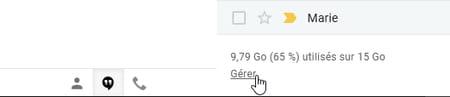
- Haga clic en el enlace gestionar para detalles. La página web que se abre en otra pestaña del navegador te muestra el espacio que ocupa cada servicio: Google Drive, Gmail y Google Photos.

- Para liberar mucho espacio, por supuesto, tendrás que centrarte en el servicio más exigente, aquí lo consideramos Gmail.
- Tenga en cuenta que esta página web le permite alquilar espacio de almacenamiento adicional con los planes Google One, a partir de 1,99 € al mes por 100 GB.
Seleccionar y eliminar correos electrónicos en Gmail
Antes de eliminar algunos cientos o miles de correos electrónicos, veamos cómo eliminar algunos. De forma predeterminada, Gmail coloca toda la conversación en la Papelera. Los mensajes aún se pueden recuperar durante 30 días, es necesario vaciar la papelera de reciclaje para liberar realmente el espacio de almacenamiento.
- En la lista de mensajes, para eliminar una conversación, coloque el puntero del mouse sobre él sin hacer clic: varios iconos, incluido el del cesta aparecen a la derecha del asunto del correo electrónico, haga clic en este icono cesta. En el siguiente ejemplo, la conversación tiene dos correos electrónicos, uno mío y el otro de Santa Claus: los dos mensajes se envían a la papelera.

- En la lista de mensajes, también puede consultar el cuadro de selección d'una o más conversaciones para eliminar: aparece una barra de herramientas en la parte superior de la página web, haga clic en el cesta para eliminar todas las conversaciones seleccionadas.
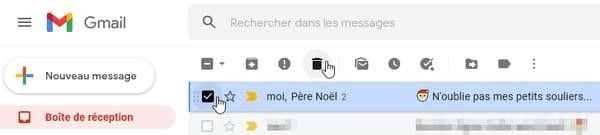
- Si hizo clic en una conversación de la lista para leer sus mensajes, en la parte superior de esa página web, el icono cesta de la barra de herramientas permite, nuevamente, eliminar toda la conversación, es decir el correo electrónico inicial y los intercambios de correos electrónicos que siguieron.
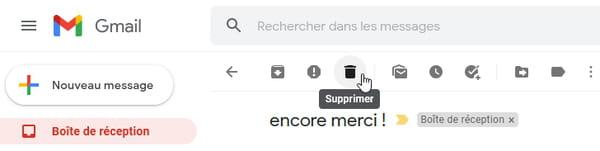
- Si desea eliminar solo un mensaje y mantener el resto de la conversación, vea la conversación primero. Haga clic en a la derecha del asunto del correo electrónico en el botón Expandir todo, para ver cada mensaje de la conversación.
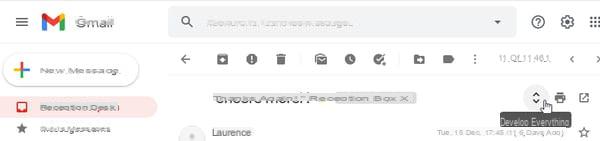
- Localice el mensaje que le interese y, a su derecha, haga clic en el botón ... para mostrar todas las opciones del menú contextual: haga clic en Borrar este mensaje.
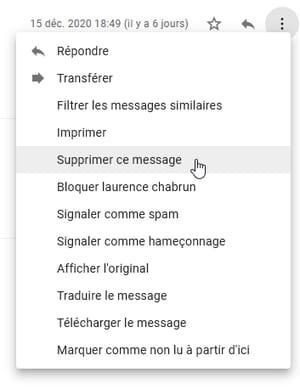
- Solo este mensaje se coloca en la papelera, el resto de la conversación permanece en la bandeja de entrada. Si te arrepientes del borrado, puedes eliminar un mensaje o una conversación de la papelera de reciclaje o, por el contrario, vaciar la papelera de reciclaje para recuperar el espacio de almacenamiento sin más dilación.
Conserve el texto del correo electrónico pero elimine los archivos adjuntos
Google no permite la eliminación de un archivo adjunto o la modificación del texto de un mensaje almacenado en sus servidores, lo que socavaría la integridad del mensaje. Sin embargo, puede utilizar el siguiente truco en Gmail: respuesta a usted mismo con el correo electrónico eliminado de su archivo adjunto, luego supprimer el mensaje inicial.
Tenga en cuenta que si administra sus correos electrónicos en un software de correo electrónico, por ejemplo, Outlook o Thunderbird en Mac y PC, incluso si es posible eliminar un archivo adjunto de un correo electrónico en la aplicación instalada en su dispositivo (lo que realmente liberará espacio de memoria en su computadora o teléfono inteligente), el archivo adjunto no se eliminará en el mensaje original almacenado en el servidor de Google.
- En la lista de mensajes, haga clic en la conversación para verla. Opcionalmente haga clic en Expandir todo (vea nuestras explicaciones arriba) para mostrar el mensaje que contiene el archivo adjunto, luego haga clic en Responder, por ejemplo, haciendo clic a la derecha de este mensaje en los tres puntos ..., luego en el menú de Responder (y no en Responder a todos ni en Reenviar).
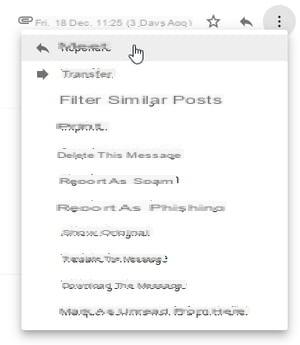
- Si el mensaje de respuesta indica una dirección de correo electrónico diferente a la suya, haga clic en el destinatario que aparece a la derecha del campo À luego haga clic en la cruz para eliminarlo. Ingrese su propia dirección de correo electrónico y envíelo.
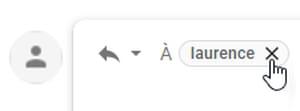
- Una vez recibido el correo electrónico, elimine el mensaje inicial que contiene el archivo adjunto, pero no toda la conversación, como explicamos anteriormente.
¿Cómo eliminar todos los correos electrónicos de una categoría de Gmail?
Cuando crea una cuenta de Gmail, Google activa categorías, que son tipos de carpetas en las que los mensajes se clasifican automáticamente. Gmail proporciona las categorías de la siguiente manera: Redes sociales, Promociones (mensajes comerciales, etc.), Notificaciones, Foros, y finalmente la categoria principal, el único que no se puede ocultar. Consulte esta otra hoja práctica para aprender a organizar sus mensajes de Gmail usando categorías y etiquetas.
Incluso si ha optado por no utilizar categorías, puede resultar útil activarlas ocasionalmente, por ejemplo Redes Sociales, para eliminar rápidamente todos los mensajes recibidos de Facebook, Twitter y otros.
- Si no se muestran las pestañas de categorías, en la parte superior derecha de la página de Gmail, haga clic en la rueda dentada para acceder a la Parámetros.
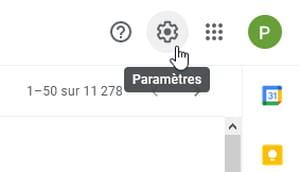
- En la sección Tipo de bandeja de entrada, haga clic en Personalizar.
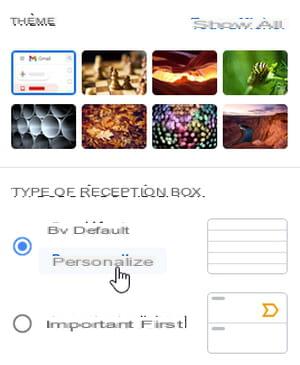
- Consulta los apartados que te interesen, por ejemplo Redes Sociales, luego presione el Siguiente .
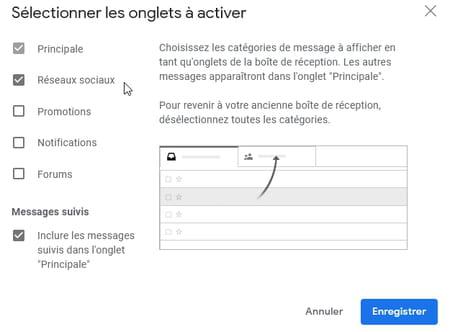
- Haga clic en la pestaña de la categoría que le interesa, por ejemplo Redes Sociales.
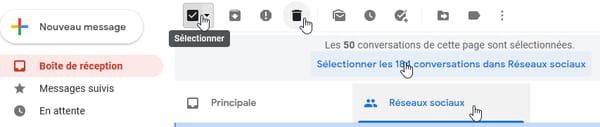
- Haga clic en el cuadro Sélectionner para recordar todos los mensajes de esta categoría.
- Si la categoría tiene más de 50 mensajes, haga clic en Seleccione las n conversaciones en Categoría.
- Presione el botón que representa una papelera de reciclaje para Suprimir todas las publicaciones de la categoría.
- Vea la papelera de reciclaje para verificar qué mensajes se han eliminado y / o vacíe la papelera de reciclaje para recuperar inmediatamente el espacio de almacenamiento.
¿Cómo eliminar todos los correos con archivos adjuntos en Gmail?
Dado que los archivos adjuntos ocupan la mayor parte del espacio, simplemente busque todos los mensajes con archivos adjuntos y elimínelos para recuperar mucho espacio de almacenamiento en tres clics.
- A la derecha del cuadro de búsqueda, haga clic en la flecha para Mostrar opciones de búsqueda.

- Marcar la casilla Que contiene un archivo adjunto. Si no tiene otros criterios para agregar (campo De para especificar el remitente, lista todos los mensajes para seleccionar solo correos enviados, etc.), presione el botón Búsqueda.
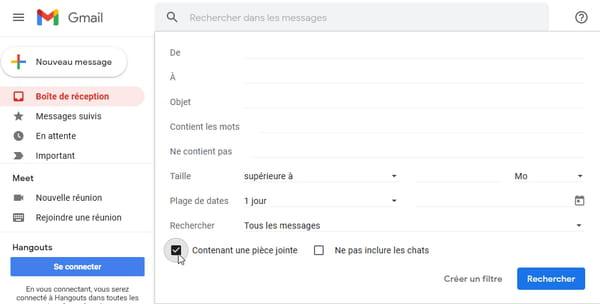
- Debajo del cuadro de búsqueda aparecen botones para seleccionar mensajes con archivos adjuntos que contienen imágenes, o PDF o documentos de Word o Excel, etc. Opcionalmente, marque una o más de estas opciones para retener solo ciertos tipos de archivos.

- Para eliminar todos los mensajes con archivos adjuntos enumerados, marque la casilla en la parte superior izquierda. Sélectionner.
- Si hay más de 50 conversaciones, haga clic en Seleccionar todas las conversaciones que coincidan con esta búsqueda.
- Haga clic en el botón Suprimir.
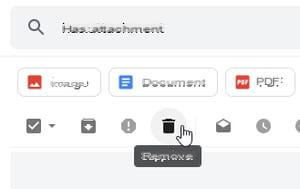
- Debe vaciar la Papelera de reciclaje de Gmail para recuperar espacio de almacenamiento sin esperar 30 días.
¿Cómo eliminar los correos electrónicos más pesados en Gmail?
Para eliminar rápidamente correos electrónicos más grandes, busque por tamaño de mensaje.
- Haga clic en la flecha a la derecha del campo de búsqueda para Mostrar opciones de búsqueda.

- Los mensajes recibidos pueden contener hasta 50 MB de archivos adjuntos; mensajes enviados hasta 25 MB. Introduzca un valor, por ejemplo 15 meses.
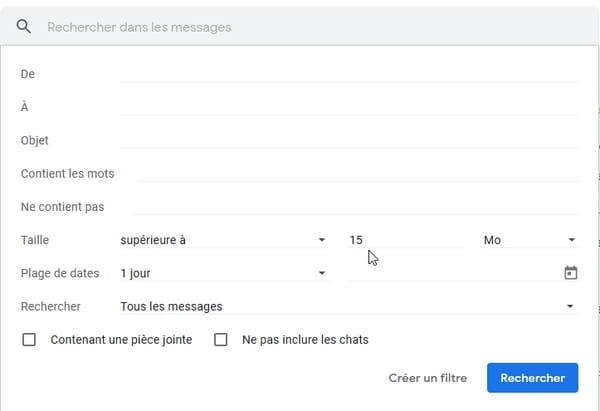
- Por supuesto, puede agregar otros criterios para circunscribir la selección antes de presionar el botón Búsqueda.
- Si, por ejemplo, ha solicitado correos electrónicos de más de 15 MB, el campo de búsqueda contiene más grande: 15M (en inglés, más grande significa más grande que) y puede modificar esta redacción para escribir, por ejemplo más grande: 20M (más de 20 MB).
- Aparecen botones debajo del área de búsqueda para especificar una fecha en particular (botón Indiferente: más de un mes, más de un año, Rango personalizado, etc.), utilícelos si es necesario.
- Para seleccionar todos los mensajes para esta búsqueda, marque la casilla en la parte superior izquierda Sélectionner.
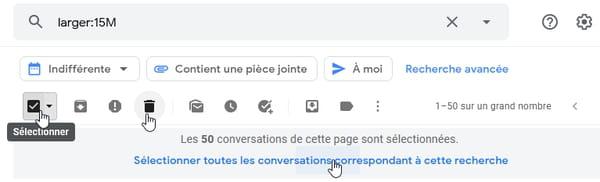
- Si hay más de 50 conversaciones, también haga clic en Seleccionar todas las conversaciones que coincidan con esta búsqueda.
- Haga clic en el botón de la papelera de reciclaje para Suprimir Mensajes.
- Vacíe la papelera de reciclaje para recuperar espacio de almacenamiento sin esperar el período de retención habitual de 30 días.
¿Cómo eliminar correos electrónicos anteriores a una fecha en Gmail?
Especifique una fecha o un intervalo de fechas para eliminar, por ejemplo, los mensajes más antiguos. Tenga cuidado: las opciones para especificar un intervalo de fechas son francamente complicadas.
- Tenga en cuenta: las fechas se especifican aquí en el formulario AAAA / MM / DD (año mes dia). Por lo tanto, el 2 de octubre de 2021 se indica como 2021/10/02, y no como 02/10/2021 (DD / MM / AAAA) como preferiríamos hacerlo en del país. Y el 2021/04/05 corresponde, por tanto, al 5 de abril, y no al 4 de mayo.
- En la lista de mensajes, a la derecha del campo de búsqueda, haga clic en la flecha para Mostrar opciones de búsqueda.

- Si indica por ejemplo en Rango de fechas: 1 día et 15 de diciembre, luego presione el Búsqueda, Gmail selecciona los correos electrónicos del 14, 15 y 16 de diciembre.
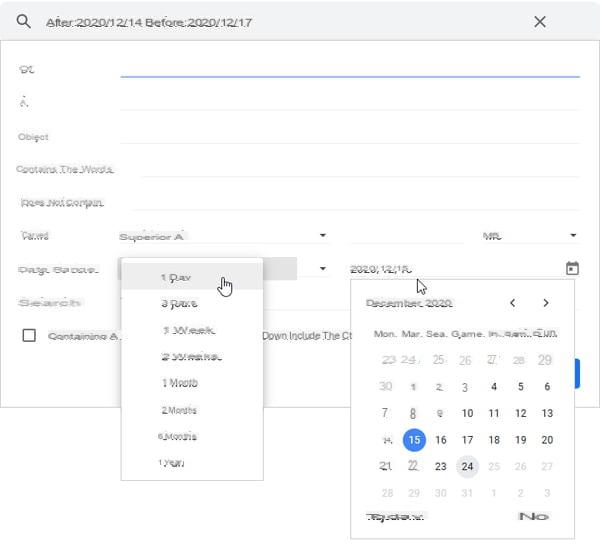
- Estos criterios también se le indican en el campo de búsqueda:
after:2021/12/14 before:2021/12/17
La palabra clave después de significa después en inglés, y antes significa antes. Los dos puntos son obligatorios, van seguidos de una fecha en el formulario AAAA / MM / DD. - Preferiríamos decir: ¡seleccione mis correos electrónicos entre tal y tal fecha! Lo cual es (aproximadamente) posible ingresando el rango de fechas usted mismo en el campo de búsqueda, con después: et antes:. Algunos ejemplos :
after:2009/12/31 before:2021/01/01 para seleccionar correos electrónicos entre el 1 de enero de 2010 y el 31 de diciembre de 2021. - antes: 2021/01/01 para seleccionar todos los correos electrónicos anteriores al 1 de enero de 2021.
- después: 2021/05/01 para seleccionar correos electrónicos desde el 1 de mayo de 2021 hasta hoy.
- Las dos palabras clave después: et más nuevo: son equivalentes. Las dos palabras clave antes: et mayor: son equivalentes.
- Palabras claves mayor que: (mayor que) y mas nuevo que: (más reciente que) le permite buscar mensajes que son de hace más de un cierto tiempo o menos de un cierto tiempo, expresados con las letras d (día), m (meses) y y (año). Por ejemplo :
- mayor_de: 1 años para mensajes anteriores a 1 año (comparado con hoy).
- más reciente que: 2m para mensajes anteriores a 2 meses.
- Nuevamente, para seleccionar todos los mensajes para esta búsqueda, marque la casilla en la parte superior izquierda Sélectionner. Y si hay más de 50 conversaciones, también pincha en Seleccionar todas las conversaciones que coincidan con esta búsqueda.
- Finalmente haga clic en el botón. Suprimiry mostrar la papelera de reciclaje para comprobar lo que se ha eliminado, para recuperar posiblemente ciertos mensajes o para vaciar permanentemente la papelera de reciclaje.
¿Cómo eliminar todos los correos electrónicos de una persona, una empresa o que contengan palabras específicas en Gmail?
Si ha intercambiado miles de correos electrónicos con una persona o una empresa, a menudo solo necesitará ingresar en el campo de búsqueda de Gmail el nombre de la persona o su empresa, o la palabra o palabras para filtrar. Por supuesto, los operadores de búsqueda se pueden combinar.
- Como ocurre con todas las búsquedas, puede escribir los términos directamente en el cuadro de búsqueda. Esta página web enumera todos los operadores de búsqueda de Gmail.
- Por ejemplo cumpleaños ALREDEDOR 10 Léa filtra todos los correos electrónicos que contienen las palabras cumpleaños y Leah separados por unas 10 palabras (ALREDEDOR DE 10). Utilice comillas dobles si es necesario para encontrar la frase exacta, por ejemplo, "comunicado de prensa".
- También puede hacer clic en el triángulo a la derecha del campo de búsqueda para mostrar las opciones y escribir más fácilmente los términos para incluir o excluir.

- Ingrese, por ejemplo, la dirección de correo electrónico completa del remitente en el campo del remitente De.
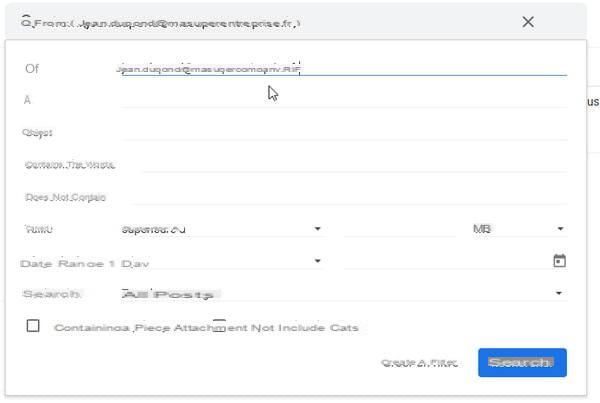
- O escriba solo el nombre de la empresa en el campo De, si tuviera varios corresponsales en la empresa.
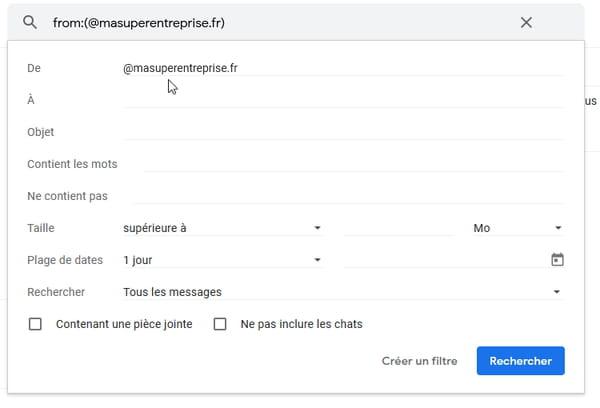
- Otro método es abrir un correo electrónico para leerlo y hacer clic, a la derecha, en el tres puntos entonces para elegir Filtrar mensajes similares. Gmail abre la ventana de búsqueda con el nombre del remitente completado. Compruebe de todos modos que los correos electrónicos filtrados corresponden a lo que desea.
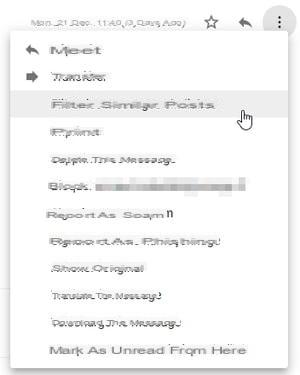
- Una vez iniciada la búsqueda, para seleccionar todos los mensajes para esta búsqueda, marque, en la parte superior izquierda, la casilla Sélectionner. Y si hay más de 50 conversaciones, haga clic en Seleccionar todas las conversaciones que coincidan con esta búsqueda.
- El botón Suprimir envía todos los mensajes a la papelera. Muestre la papelera de reciclaje para verificar qué se ha eliminado, posiblemente recuperar ciertos mensajes o vaciar permanentemente la papelera de reciclaje.
¿Cómo eliminar todos los mensajes de una cuenta de Gmail?
Una hoja práctica explica cómo eliminar una cuenta de Gmail, o posiblemente mantener la cuenta de Google asociada vinculándola a otra dirección de correo electrónico. Aquí, veamos cómo mostrar todos los mensajes en el cuadro de Gmail, eliminarlos y mantener esta dirección de Gmail para luego reutilizarla normalmente.
- En la columna de la izquierda, desplácese por los elementos de la lista y haga clic en Plusy luego todos los mensajes.
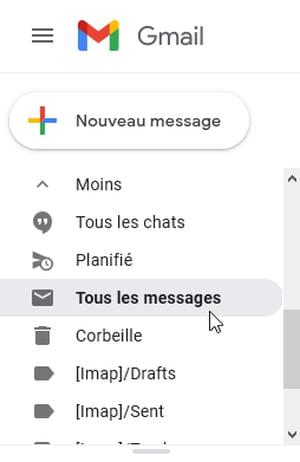
- Haga clic, en la parte superior izquierda, en el cuadro de selección para todos los mensajes, luego en el enlace Seleccione las n conversaciones en Todos los mensajes, entonces el botón Suprimir.

- Las conversaciones permanecerán en la papelera de reciclaje de la cuenta de Gmail durante 30 días, a menos que vacíes la papelera de reciclaje como te lo explicamos a continuación.
¿Cómo ver y vaciar la papelera de Gmail?
Los mensajes que elimine permanecen en la papelera durante 30 días antes de ser eliminados automáticamente, a menos que los elimine permanentemente sin esperar este período, o si cancela su eliminación por el contrario.
- Para ver la papelera de reciclaje, en la columna de la izquierda, haga clic en Plus (esta opción luego se renombra y se llama Menos) para ver más carpetas.
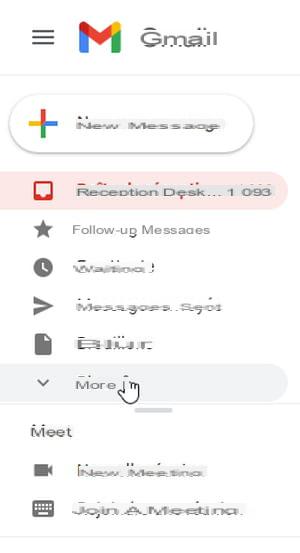
- Desplácese hacia abajo en la lista, por ejemplo, agarrando y arrastrando la barra de desplazamiento gris a la derecha de la columna o, alternativamente, girando la rueda central del mouse.
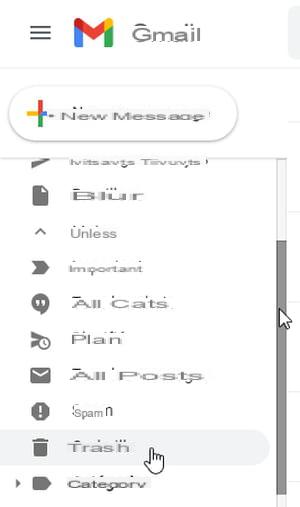
- haz clic en sur cesta.
- Se enumeran todos los archivos colocados en la papelera de reciclaje en espera de ser eliminados. Clic en el enlace Vaciar papelera para recuperar inmediatamente el espacio de almacenamiento.

- Mientras no se vacíe la papelera, si se arrepiente de haber eliminado un correo electrónico, haga clic en él con el botón derecho del mouse y elija Colocar en la bandeja de entrada.
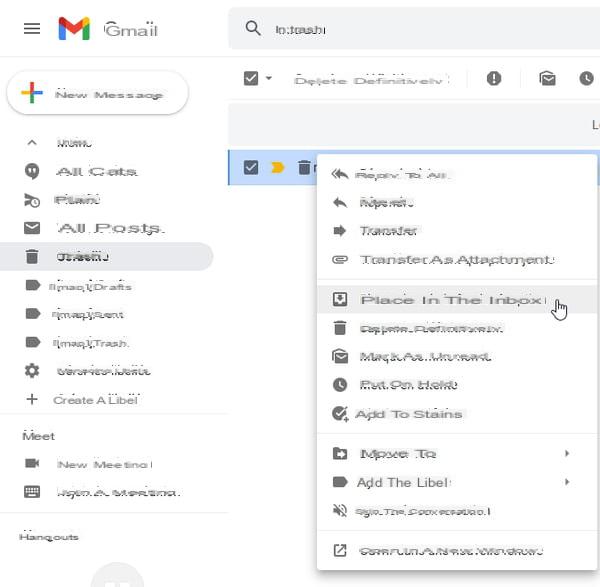
- Si tu quieres tu puedes Moviente otra ubicación que la bandeja de entrada.
- En la lista de mensajes, la operación también es posible para varios mensajes para los que ha marcado la casilla de selección de la izquierda.
- Si está viendo el contenido de un mensaje colocado en la papelera, el título cesta se indica a la derecha del asunto del correo electrónico, en la parte superior de la página.
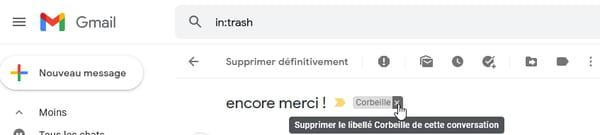
- haz clic en sur la Cruz a la derecha de la etiqueta Papelera para cancelar la eliminación y devolver toda la conversación (y por lo tanto todos los correos electrónicos que contiene) a la bandeja de entrada.
Contenido Estimar el espacio libre en Gmail Seleccionar y eliminar correos electrónicos Eliminar archivos adjuntos y conservar el mensaje Eliminar todos los correos electrónicos de una categoría Eliminar todos los correos electrónicos con archivos adjuntos Eliminar ...


























